笔记本如何连接屏幕当主机用呢,笔记本电脑如何连接屏幕作为主机使用
- 综合资讯
- 2025-03-12 01:56:53
- 5
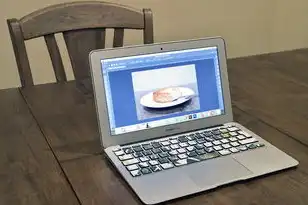
要将笔记本电脑用作主机并连接外接屏幕,可以按照以下步骤进行:,1. **选择合适的接口**:确保您的笔记本电脑和外接屏幕都支持相同的视频输出接口(如HDMI、Displ...
要将笔记本电脑用作主机并连接外接屏幕,可以按照以下步骤进行:,1. **选择合适的接口**:确保您的笔记本电脑和外接屏幕都支持相同的视频输出接口(如HDMI、DisplayPort或VGA)。,2. **准备连接线**:获取一根与上述接口匹配的转换线或适配器。,3. **打开设备电源**:首先开启笔记本电脑和外接屏幕的电源。,4. **插入连接线**:, - 将连接线的其中一端插入笔记本电脑的视频输出端口。, - 另一端插入外接屏幕的输入端口。,5. **调整屏幕设置**:, - 在笔记本电脑上进入“显示”设置,选择“外部显示器”选项。, - 根据需要选择“扩展这些显示器”或“将此计算机作为主要显示器”。,6. **确认连接**:检查是否成功建立连接,通常外接屏幕会自动识别并显示内容。,通过以上步骤,您可以将笔记本电脑连接到外接屏幕,使其成为主机的理想选择。
在当今科技飞速发展的时代,便携式计算设备如笔记本电脑已经成为了我们日常工作和生活中的重要工具,随着工作需求的不断变化和扩展,有时我们需要将笔记本电脑用作主机来处理更复杂或需要更大显示面积的任务,在这种情况下,将笔记本电脑与外部显示器连接起来是一种非常有效的方法,本文将详细介绍如何通过多种方式实现这一目标,并提供一些实用技巧和建议。
了解不同类型的接口
要成功地将笔记本电脑连接到屏幕上,首先要确保您的电脑具备相应的输出端口,常见的接口类型包括HDMI、DisplayPort、VGA以及USB-C等,每种接口都有其独特的特点和兼容性要求:
-
HDMI(高清晰度多媒体接口):这是一种广泛使用的数字音频/视频接口标准,支持高清分辨率传输,它通常用于连接电视、投影仪和其他多媒体设备。
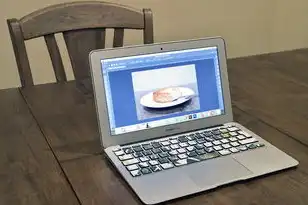
图片来源于网络,如有侵权联系删除
-
DisplayPort:这是另一种常用的数字视频接口,能够支持更高的刷新率和更多的色彩深度,它常被用于专业级的显示器和高分辨率屏幕。
-
VGA(视频图形阵列):虽然现在逐渐被淘汰,但仍然有一些旧款设备和显示器支持这种模拟信号接口。
-
USB-C:这是一个多功能接口,可以同时传输数据、电力和视频信号,许多现代笔记本电脑都配备了这个接口。
选择合适的电缆线材
在选择连接线时,应考虑以下几个因素:
- 兼容性:确保所选的电缆与您的笔记本电脑和外接显示屏的接口相匹配。
- 长度:如果距离较远,则需要选择足够长的电缆以确保稳定连接。
- 质量:优质电缆能提供更好的信号质量和稳定性。
连接步骤
HDMI连接
如果您的外接屏幕支持HDMI输入并且您的笔记本电脑也配有HDMI输出端口,那么您可以按照以下步骤进行连接:
- 准备一根HDMI转接线或适配器(如果必要的话)。
- 将一端的HDMI线缆插入笔记本电脑的HDMI端口。
- 将另一端插入外接屏幕的HDMI端口。
- 打开电源后,系统会自动识别新添加的显示器,并根据需要进行设置调整。
DisplayPort连接
对于支持DisplayPort的设备,操作过程类似:
- 准备DisplayPort转接线或适配器(视情况而定)。
- 将DisplayPort线缆的一端接入笔记本电脑的DisplayPort端口。
- 另一端连接到外接屏幕的DisplayPort端口。
- 同样地,待电源开启后,操作系统会检测到新的显示器并进行相应配置。
VGA连接
尽管VGA已不再主流,但仍有一部分设备支持此接口,以下是基本连接方法:
- 使用标准的VGA线缆将笔记本电脑的VGA输出与外接显示器的对应端口相连。
- 确认两台设备的电源都已打开,然后尝试更改显示设置以启用第二个显示器。
USB-C连接
若您的笔记本电脑具有USB-C接口且外接屏幕也支持该接口,则可以直接通过USB-C线缆进行连接,具体步骤如下:

图片来源于网络,如有侵权联系删除
- 找到带有USB-C接口的线缆并将其一端插入笔记本电脑。
- 将另一端插入外接屏幕上的USB-C端口。
- 电源接通后,系统应该能够自动识别并配置新的显示器。
常见问题及解决方法
在实际操作过程中可能会遇到各种问题,例如无法正确显示画面或者分辨率不理想等情况,下面是一些常见的故障排除建议:
-
检查硬件兼容性:确保所有连接设备均符合技术规格要求。
-
更新驱动程序:定期检查并安装最新的显卡驱动软件,这有助于改善性能表现。
-
调整分辨率设置:进入系统设置界面,手动调节分辨率为最佳状态。
-
重启设备:有时候简单的重新启动即可解决问题。
总结与展望
将笔记本电脑用作主机并通过适当的方式将其连接至外接屏幕是一项简单而实用的技能,这不仅提升了工作效率,也为用户提供了一个更加舒适的工作环境,随着科技的不断发展,未来可能会有更多创新技术和解决方案出现,让我们拭目以待吧!
本文链接:https://www.zhitaoyun.cn/1769353.html

发表评论